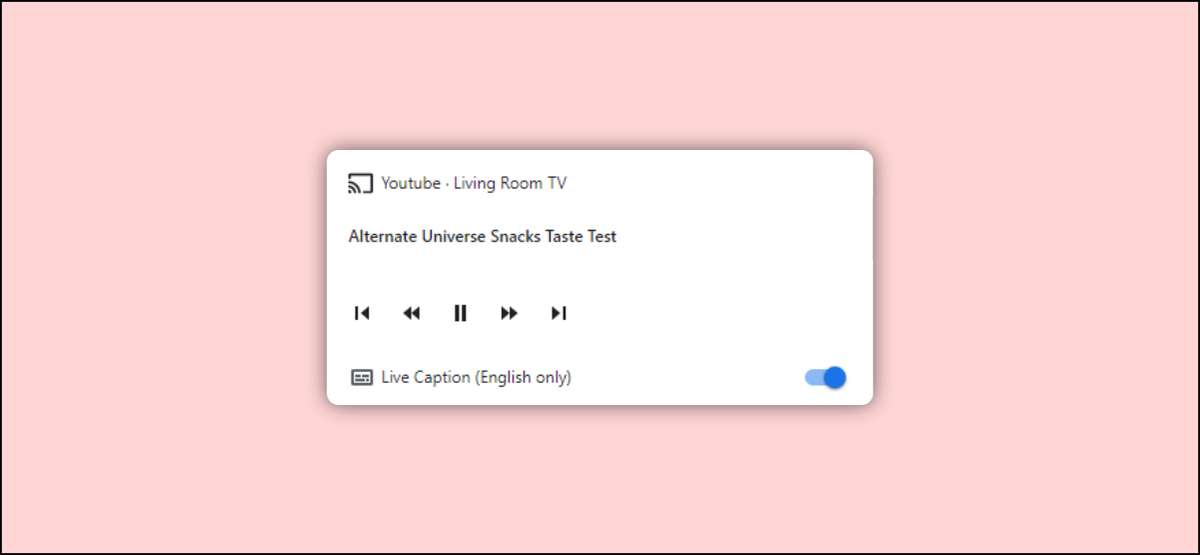
Google क्रोम मीडिया नियंत्रण दिखाता है कुछ डाला जा रहा है अपने वाई-फाई नेटवर्क पर। यदि आप कास्टिंग कर रहे हैं, तो यह थोड़ा कष्टप्रद हो सकता है, खासकर जब से आप किसी और के संगीत या वीडियो प्लेबैक को उनकी अनुमति के बिना नियंत्रित करने में सक्षम हैं। शुक्र है, आप इसे बंद कर सकते हैं।
क्रोमकास्ट मीडिया नियंत्रण क्रोम डेस्कटॉप ब्राउज़र के ऊपरी दाएं भाग में एक्सटेंशन के बगल में दिखाई देता है विंडोज 10 , Mac , तथा लिनक्स । आपको एक संगीत नोट और तीन लाइनों के साथ एक आइकन दिखाई देगा, और क्लिक करने से वीडियो या संगीत के लिए कुछ बुनियादी नियंत्रण पता चलता है।
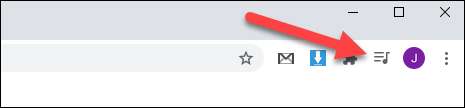 [1 9]
Google क्रोम में मीडिया नियंत्रण
[1 9]
Google क्रोम में मीडिया नियंत्रण
दुर्भाग्यवश, मीडिया नियंत्रण को दिखाने से रोकने का एकमात्र तरीका एक क्रोम को बंद करना है " झंडा । " यह चीजों को करने के लिए "अनौपचारिक" तरीका है, लेकिन यह वांछित परिणाम प्राप्त कर सकता है।
चेतावनी: क्रोम झंडे के पीछे रखी गई विशेषताएं एक कारण के लिए हैं। वे अस्थिर हो सकते हैं, अपने ब्राउज़र के प्रदर्शन को नकारात्मक रूप से प्रभावित कर सकते हैं, और बिना किसी सूचना के गायब हो सकते हैं। अपने जोखिम पर झंडे सक्षम करें। [2 9]पहले, खुला गूगल क्रोम अपने विंडोज, मैक, या लिनक्स पीसी पर। फिर, प्रकार
क्रोम: // झंडेपता बार में और दर्ज करें।
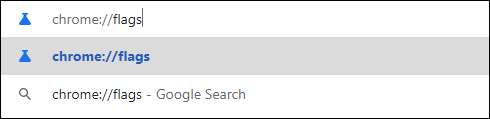
इसके बाद, "कास्ट के लिए वैश्विक मीडिया नियंत्रण" नामक ध्वज खोजने के लिए खोज बॉक्स का उपयोग करें।
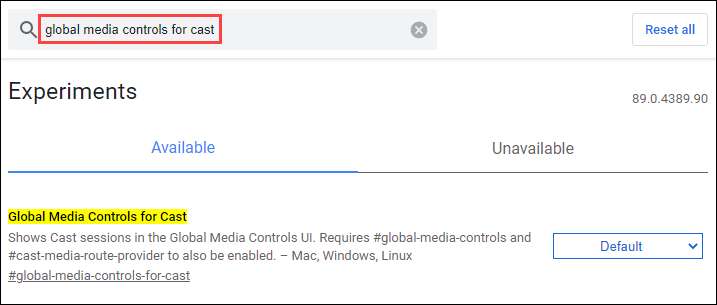
ध्वज के लिए संबंधित ड्रॉप-डाउन मेनू का चयन करें और इसे "अक्षम" में बदलें।
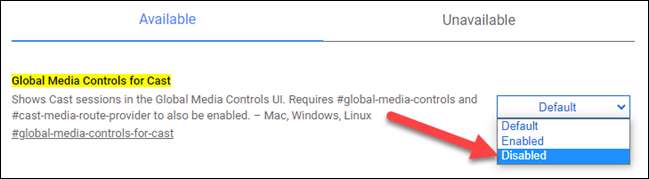
ध्वज स्थिति बदलने के बाद, क्रोम आपको परिवर्तनों को लागू करने के लिए ब्राउज़र को पुनरारंभ करने के लिए कहेंगे। स्क्रीन के नीचे नीले "Relaunch" बटन पर क्लिक करें।
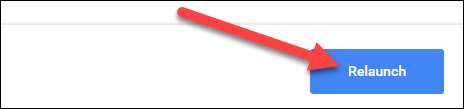
इतना ही! जब कोई आपके नेटवर्क पर कास्टिंग कर रहा हो तो आप अब टूलबार में मीडिया नियंत्रण आइकन नहीं देख पाएंगे!
सम्बंधित: Google क्रोम में क्रोमकास्ट को अक्षम और निकालने के लिए कैसे







